สำหรับผู้ใช้ Apple ทุกคน AirDrop ถือเป็นหนึ่งในฟีเจอร์ยอดนิยมที่สุด กล่าวโดยสรุปคือ AirDrop ช่วยให้ผู้ใช้สามารถถ่ายโอนข้อมูลระหว่างอุปกรณ์ Apple ได้อย่างง่ายดาย รวดเร็วและสะดวกสบายอย่างยิ่ง
อย่างไรก็ตาม เช่นเดียวกับฟีเจอร์มือถืออื่นๆ บางครั้ง AirDrop ก็พบปัญหาที่ทำให้การถ่ายโอนข้อมูลล้มเหลว แล้วจะแก้ไขปัญหา AirDrop ไม่ทำงานได้อย่างไร โปรดดูวิธีแก้ไขต่อไปนี้
อัปเดตระบบปฏิบัติการ
- สาเหตุ: อาจเป็นเพราะระบบปฏิบัติการของคุณเก่าเกินไปเมื่อเทียบกับฟีเจอร์ AirDrop บนอุปกรณ์ที่มีการอัปเดตระบบปฏิบัติการเวอร์ชันล่าสุด
- วิธีแก้ไข: ลองอัปเดตระบบปฏิบัติการเป็นเวอร์ชันล่าสุด
ขั้นตอนที่ 1: แตะแอป "การตั้งค่า" เลือก "การตั้งค่าทั่วไป"

ขั้นตอนที่ 2: คลิก "อัปเดตซอฟต์แวร์" เพื่ออัปเดตซอฟต์แวร์เป็นเวอร์ชันล่าสุด
รีสตาร์ททั้งสองอุปกรณ์
- สาเหตุ: บางครั้งอาจเป็นไปได้ว่าโทรศัพท์เครื่องหนึ่งหรือทั้งสองเครื่องอาจมีข้อผิดพลาดของระบบปฏิบัติการเป็นเวลานานเนื่องจากไม่ได้รีสตาร์ท
- วิธีแก้ไข: คุณควรรีสตาร์ท iPhone ทั้งสองเครื่องเพื่อให้แน่ใจว่าทั้งสองอุปกรณ์ทำงานอย่างถูกต้องอีกครั้ง
กดปุ่มเพิ่มระดับเสียงอย่างรวดเร็ว กดปุ่มลดระดับเสียงอย่างรวดเร็ว และกดปุ่มเปิด/ปิดเครื่องค้างไว้ประมาณ 10 วินาที จนกระทั่งโลโก้ Apple ของ iPhone ปรากฏขึ้น
ตรวจสอบให้แน่ใจว่า iPhone ของคุณปลดล็อคแล้ว
- สาเหตุ: ตรวจสอบให้แน่ใจว่าโทรศัพท์ของคุณใช้งานได้และไม่ได้ล็อกอยู่ การล็อกโทรศัพท์อาจทำให้โทรศัพท์เข้าสู่โหมดสลีปและตัดการเชื่อมต่อโดยอัตโนมัติ
- วิธีแก้ไข: เปิดโทรศัพท์ของคุณไว้ในขณะที่กำลังถ่ายโอนข้อมูล
ปิดฮอตสปอตส่วนบุคคล
- สาเหตุ: เมื่อคุณเปิดฮอตสปอตส่วนบุคคล คุณจะไม่สามารถใช้ AirDrop ได้ เนื่องจากสัญญาณอินเทอร์เน็ตอาจป้องกันไม่ให้คุณถ่ายโอนข้อมูลผ่านยูทิลิตี้ AirDrop
- วิธีแก้ไข: ปิดฮอตสปอต (ฮอตสปอตส่วนบุคคล) เพื่อแก้ไขข้อผิดพลาด AirDrop
ขั้นตอนที่ 1: ไปที่แอปพลิเคชั่น "ตั้งค่า" และเลือก "ฮอตสปอตส่วนบุคคล"
ขั้นตอนที่ 2: กดสวิตช์สลับเพื่อปิด
ปิดโหมดห้ามรบกวนบนอุปกรณ์ของคุณ
- เหตุผล: โหมดห้ามรบกวนจะบล็อกและไม่แสดงการแจ้งเตือน รวมถึง AirDrop ด้วย หากไม่ได้รับการแจ้งเตือน คุณจะไม่สามารถยอมรับหรือปฏิเสธข้อมูลได้
- วิธีแก้ไข: ปิดโหมดห้ามรบกวนเพื่อรับการแจ้งเตือน AirDrop
ขั้นตอนที่ 1: แตะแอป "การตั้งค่า" จากนั้นเลือกโหมด "ห้ามรบกวน"
ขั้นตอนที่ 2: กดสวิตช์สลับเพื่อปิด
ตรวจสอบการมองเห็น AirDrop อีกครั้ง
- สาเหตุ: โหมดการแสดงผลมีสามตัวเลือก: ไม่มีผู้รับ, เฉพาะรายชื่อผู้ติดต่อ และทุกคน คุณอาจเลือกผู้รับ AirDrop ผิด
- วิธีแก้ไข: โปรดเลือกวัตถุที่เหมาะสมที่คุณต้องการรับหรือถ่ายโอนข้อมูล
ส่งไฟล์ครั้งละหนึ่งไฟล์แทนที่จะส่งหลายไฟล์พร้อมกัน
- สาเหตุ: คุณอาจส่งไฟล์มากเกินไปในคราวเดียว ส่งผลให้ Air เกิดการโอเวอร์โหลดและไม่สามารถโอนหรือรับข้อมูลได้
- วิธีแก้ไข: ย้ายไฟล์ทีละไฟล์เพื่อหลีกเลี่ยงการโอเวอร์โหลดของ AirDrop
รีเซ็ตการตั้งค่าเครือข่ายสำหรับอุปกรณ์
- สาเหตุ: อาจมีปัญหาเกิดขึ้นกับการกำหนดค่าเครือข่ายปัจจุบันของคุณ
- วิธีแก้ไข: หากวิธีการข้างต้นยังไม่ได้ผล ให้รีเซ็ตการตั้งค่าเครือข่ายบนอุปกรณ์ของคุณเพื่อแก้ไขปัญหา
ขั้นตอนที่ 1: แตะแอป "การตั้งค่า" และเลือกการตั้งค่าทั่วไป
ขั้นตอนที่ 2: กด "รีเซ็ต" และเลือก "รีเซ็ตการตั้งค่าเครือข่าย"

ขั้นตอนที่ 3: ป้อนรหัสผ่าน คลิก "รีเซ็ตรหัสผ่าน"

แหล่งที่มา



![[ภาพถ่าย] สำรวจเรือรบ USS Robert Smalls ของกองทัพเรือสหรัฐฯ](/_next/image?url=https%3A%2F%2Fvphoto.vietnam.vn%2Fthumb%2F1200x675%2Fvietnam%2Fresource%2FIMAGE%2F2025%2F12%2F10%2F1765341533272_11212121-8303-jpg.webp&w=3840&q=75)








































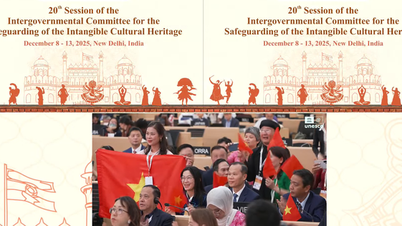



















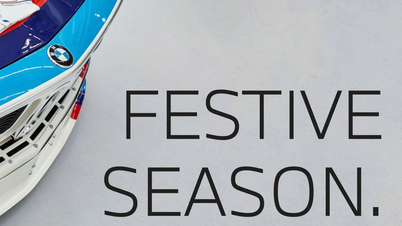



















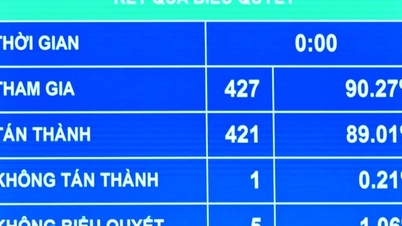































การแสดงความคิดเห็น (0)